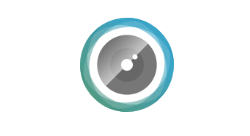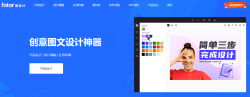之前一直用的windows系统,用的截图工具是fireworks,换了MAC OS系统后很多工具都需要重新寻找,今天要介绍的一款小编已经用了有一年多的非常好用的截图和图片编辑工具,作为网站编辑,我需要每天去收集素材、截图、编辑图片和文章,你在chrome插件网上看到的图片都是通过snip for mac编辑处理的,是小编非常喜欢的使用工具之一!
Snip For Mac 2.0简介
Snip是一款腾讯推出的一款截图工具,是Mac平台的截屏应用,支持自动识别窗口、图标标记再次编辑、关联QQ邮箱截屏、滚动截屏、邮件分享截图、支持Retina显示屏等。 目前最新版为Snip2.0,运行环境:Mac OS X 10.6.8 或更高版本。
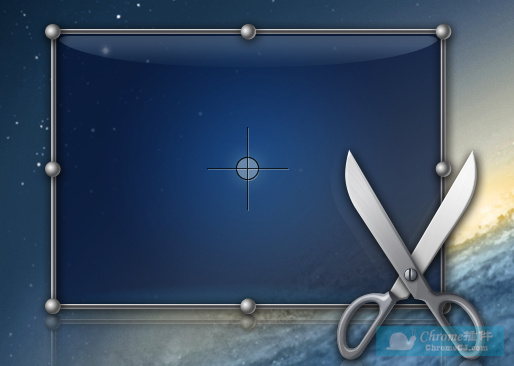
Snip For Mac 2.0功能介绍
1、滚动截屏,完美呈现
浏览的页面很长时,Snip 依然可轻松截取到整个页面。在【偏好设置】中启动滚动截屏,截屏时选定窗口区域后只需单击鼠标,整个页面便可完美呈现。
注:从 Mac App Store 下载的 Snip 不支持滚动截屏。
2、邮件分享,一刻都不能等
精彩的截图内容,经常要分享给好友。绑定QQ邮箱,你在截屏时可一键通过邮件来分享。让分享更快,更轻松。
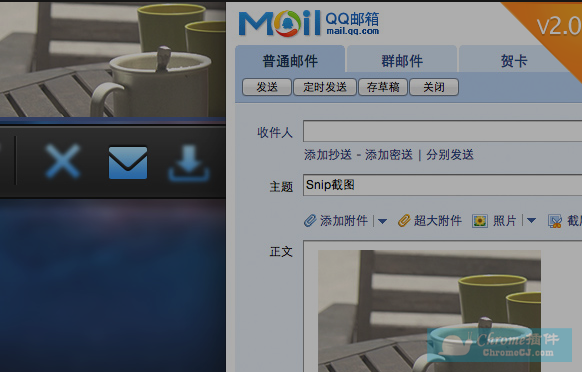
3、支持 Retina 显示屏
支持更高的分辨率,切实展现内容的每一处细节。在你的 Retina 显示屏上,Snip 让截屏保持“原汁原味”,提供极佳的观赏效果。
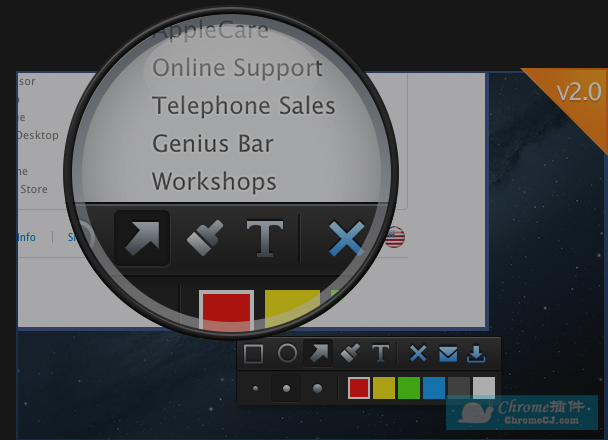
4、自动识别窗口
除了可以手动划选截屏区域,Snip 还可以自动识别桌面上的各个窗口。在截图过程中,当鼠标移动到窗口区域时,被识别的窗口会高亮显示。这时,您只需单击鼠标,即可完整选定被识别的窗口区域。
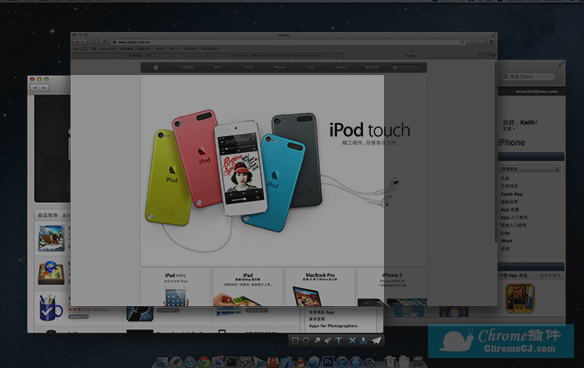
5、可重复编辑的丰富标记
Snip 提供丰富的标记功能,包括矩形、圆形、箭头、文字以及涂鸦。这些标记都可以选用不同的粗细和颜色。不仅如此,在您做好标记后若觉得不满意,还可以再次对该标记进行更改,调整他们的位置、大小和颜色,直至您认为满意为止。
6、与QQ邮箱关联
Mac OS 下使用QQ邮箱也可以使用截屏功能了!您只需要在 Snip 的设置面板中勾选“与QQ邮箱关联”这一选项,Snip 即会为您安装相应的浏览器插件。
Snip For Mac 2.0常见问题
1、Snip2.0怎么使用滚动截屏?
如果你从 Mac App Store 下载安装 Snip,该版本不支持滚动截屏。请在官网重新下载安装。
如果你从官网下载安装 Snip,请在 Snip 的【偏好设置】中勾选“启动滚动截屏”(Firefox 不支持滚动截屏)。
2、怎么修改截屏的快捷键?
打开【偏好设置】,光标落在快捷键的输入框后,直接按键盘进行设置。快捷键只支持由一到三个修饰键 (shift/control/option/command) 和一个字母或数字组合而成。
注:光标落在快捷键的输入框时,点击 delete 键,即可恢复默认的快捷键。
3、截屏后图片保存在哪里?
默认保存在桌面上。也可以在【偏好设置】中对图片保存位置进行修改。
4、怎么才能对已添加的图形标记进行大小颜色等的修改?
当光标移动到图形标记上显示为双箭头或手形时,点击即可选中图形标记,此时可对其进行大小颜色等的修改。
注:画刷和文本涂鸦不支持缩放。
5、如何同时对多个图形标记进行操作?
按住 shift 键,可同时选择多个图形标记,选中之后即可进行移动、缩放等操作。
Snip For Mac 2.0官方网址
http://snip.qq.com/


 4.6 分
4.6 分
 4.5 分
4.5 分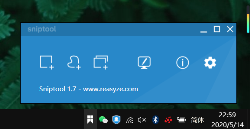




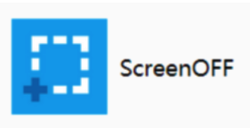


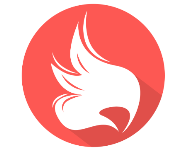

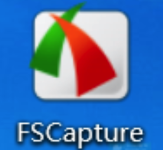
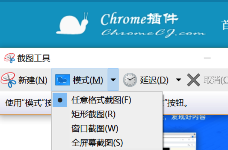



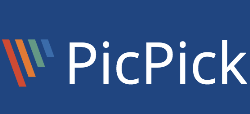
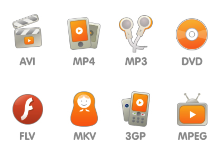

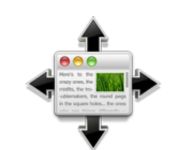

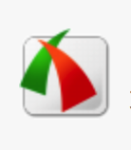

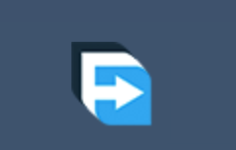
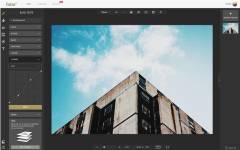
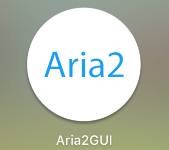
 3.3 分
3.3 分